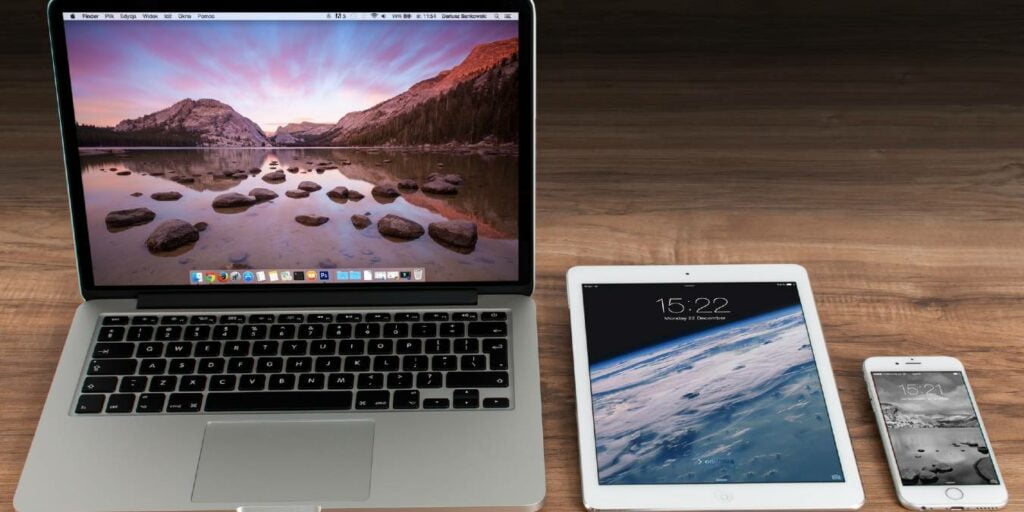La lista de cosas que puedes hacer con un iPhone es casi interminable. Desde navegar por Internet hasta trazar estrellas en el cielo, el iPhone está repleto de posibilidades. No debería sorprender que el iPhone pueda funcionar como un mouse o trackpad para una Mac. Puede parecer una locura usar un dispositivo que vale cientos de dólares como mouse, pero cuando estás en apuros, la mejor herramienta es la que tienes disponible de inmediato. Aquí se explica cómo usar su iPhone como mouse con su Mac.
Usar su iPhone y iPad como mouse
No hay escasez de aplicaciones disponibles para ayudar a aprovechar la noción de «iPhone (o iPad) como un mouse». Una de las aplicaciones más apreciadas es Control remoto de ratón móvil. Es una de las pocas aplicaciones que aparecen en línea que ofrecen una funcionalidad similar, pero también ha recibido las mejores críticas, con soporte para iPhone, iPad y Apple Watch.
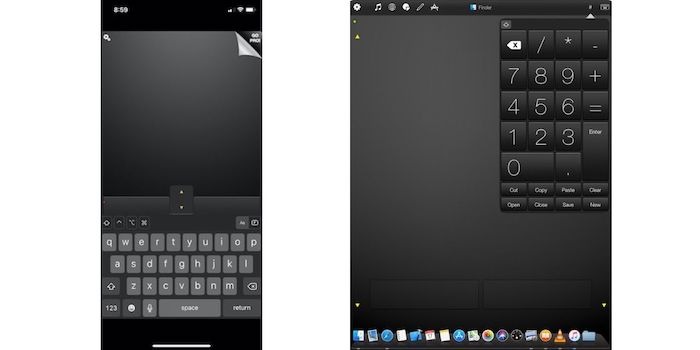
Por $ 1.99, es una ganga para el conjunto de características profundas. Una vez que descargas la aplicación en tu iPhone, el resto es increíblemente simple. En solo unos minutos, estará listo y funcionando con su iPhone actuando como el mouse más caro que pueda imaginar.
Emparejar el iPhone y el iPad
Mobile Mouse Remote ofrece a los usuarios cuatro formas diferentes de emparejarse con su computadora Mac. El primero es, como era de esperar, Wi-Fi. Esta es una gran opción cuando estás en casa o en una oficina y tienes una señal sólida como una roca. Hay una opción de igual a igual, que es la menos probable de usar de las cuatro opciones.
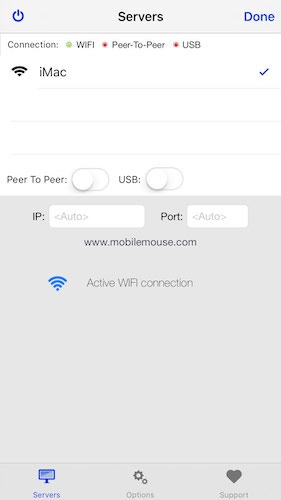
Es probable que la segunda opción más popular sea Bluetooth. Por último, pero no menos importante, está conectando el iPhone a la Mac a través de una conexión USB. Esto elimina cualquier aspecto del uso del iPhone como un «ratón inalámbrico», pero en caso de apuro, funciona de esta manera. Tenga en cuenta que cualquier método de conexión fuera de Wi-Fi requiere una compra desde la aplicación de $0.99.
Con el software instalado en su iPhone o iPad, ahora debe descargar el software a su Mac. toma el gratis Aplicación de servidor de ratón móvil e instalarlo en su disco duro. Una vez que haya completado la configuración inicial, la próxima vez que se ejecute su Mac, ambos dispositivos deberían emparejarse automáticamente si están en la misma red Wi-Fi.
Activación de la funcionalidad del mouse
La aplicación de escritorio para Mobile Mouse se encuentra en su barra de menú, donde espera que acceda a la configuración de su servidor. La aplicación maneja la mayoría de las cosas del backend automáticamente, esto incluye configurar su IP y la configuración del puerto para sincronizar con su iPhone.
La primera vez que abra la aplicación, le pedirá, molesto, que le dé acceso a Accesibilidad en su Mac. Hemos visto esta solicitud una y otra vez en versiones recientes de macOS y, aunque puede ser molesta, está ahí para nuestra protección como usuarios.
Dicho esto, diríjase a «Preferencias del sistema -> Accesibilidad -> Privacidad -> Servidor de mouse móvil» y haga clic en el cuadro. Es posible que deba desmarcar el bloqueo, ingresar la contraseña de su computadora y luego seleccionar la aplicación del mouse. Después de eso, puede volver a hacer clic en el candado como seguridad contra otros cambios.
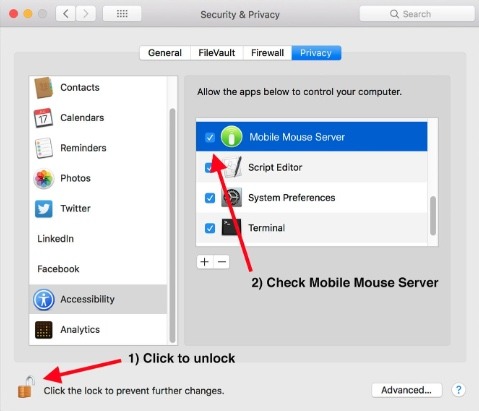
Cuando esté conectado a la computadora, verifique su conexión ingresando a la configuración del servidor en la aplicación. Su computadora debería aparecer en la lista con una marca de verificación al lado. También debería ver el tipo de conexión que está utilizando en verde.
Una vez que esté conectado, puede mover el mouse de la misma manera que lo haría con cualquier otro mouse inalámbrico. Se incluye Multitouch, por lo que tiene acceso a muchas de las mismas funciones de múltiples dedos, incluido pellizcar hacia adentro y hacia afuera para una variedad de funciones de acceso directo.
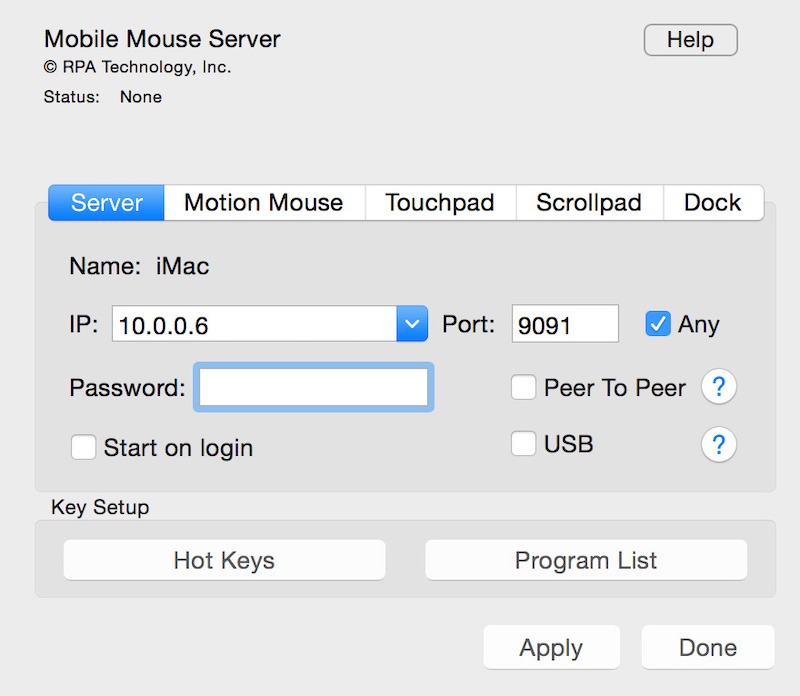
Una nota final es que le recomendamos encarecidamente que use una contraseña con esta aplicación, que se habilita a través de la configuración, en caso de que alguien tenga acceso a su iPhone sin su permiso. ¡Considere esta su primera y única advertencia!
Opciones de aplicaciones alternativas

Si bien Mobile Mouse Remote funciona bien para utilizar su iPhone y iPad como mouse, no son las únicas opciones. Ratón remoto es una alternativa muy apreciada que es gratuita con compras dentro de la aplicación. Obtendrá la mayoría de las mismas funciones que la opción recomendada anteriormente y también recibirá un video de configuración muy útil para asegurarse de que todo funcione como se espera. La aplicación requiere una compra única de $0.99 para eliminar los anuncios, mientras que su opción de membresía «Pro» cuesta $1.49 mensuales.
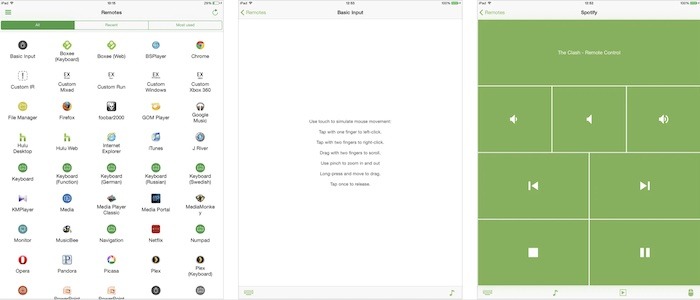
Remoto unificado es otra opción popular que no solo funciona como un mouse para su Mac, sino que esencialmente convierte su teléfono inteligente en un control remoto universal. La aplicación funciona tanto para iPhone como para iPad y está precargada con soporte para más de 90 programas. La versión gratuita es algo limitada y permite 18 tipos de controles remotos gratuitos, mientras que la compra dentro de la aplicación por $4.99 habilita el resto de las opciones remotas.
Preguntas frecuentes
1. ¿Universal Control en macOS Monterey eliminará la necesidad de estas aplicaciones?
No. Universal Control se trata más de usar su mouse existente en el iPad en lugar de usar el iPad como un mouse.
2. ¿Hay problemas de privacidad con el uso de este tipo de aplicaciones?
En su mayor parte, no. Las actualizaciones anteriores de la tienda de aplicaciones de Apple ahora incluyen un requisito para que el desarrollador revele exactamente qué datos se recopilan sobre usuarios individuales. Unified Remote y Mobile Mouse no recopilan datos. Remote Mouse rastrea el uso de datos, que se pueden usar para obtener información sobre qué anuncios ha visto o su actividad en la aplicación.
3. ¿Debo usar Bluetooth o Wi-Fi para conectar ambos dispositivos?
Si tiene mucho ancho de banda, Wi-Fi funciona lo suficientemente bien. Personalmente, Bluetooth es mejor y tiene una latencia ligeramente menor en general, lo que lo convierte en la ruta preferida para la mayoría de los usuarios.
Usar tu iPhone como mouse es fácil
Usar su iPhone como mouse se ve y suena increíblemente bien. Eso seguramente cambiará rápidamente si comienza a recibir llamadas o mensajes de texto que lo obligan a mirar el teléfono. Dejando de lado esos «problemas», esta es otra entrada más en la lista de «cosas que no sabías que podía hacer tu iPhone». En el caso de que necesite un mouse con urgencia, es bueno saber que tiene uno justo ahí en su bolsillo.
Además de ser un mouse, su iPhone también puede ser un control remoto para su Mac. Si el mouse de su Mac no funciona, pruebe estas soluciones.